Consigliati! I Migliori 7 Convertitori da FLV a WMV [Win & Mac]
I formati multimediali si sono evoluti nel tempo, con formati nuovi e più aggiornati che sostituiscono quelli più vecchi, come il FLV. Se ti ritrovi tra le persone che hanno ancora alcuni video nel vecchio formato FLV (Flash Video), potresti trovarti incredibilmente scomodo riprodurre questi video oggigiorno.
Se ti senti bloccato su questo problema, allora i convertitori da FLV a WMV potrebbero esserti utili.
Parte 1. Il Miglior Convertitore da FLV a WMV-HitPaw Univd (HitPaw Video Converter)
Attualmente, c'è un'incredibile varietà di strumenti di conversione sul mercato, ma HitPaw Univd è indubbiamente la scelta numero uno in termini di compatibilità, funzionalità, sicurezza e attenzione.
La sua gamma di funzionalità risolve molti problemi di editing e conversione video e consente agli utenti di sperimentare e esplorare comodamente i loro limiti creativi.
Perché HitPaw Univd è il Miglior Convertitore da FLV a WMV
- La compatibilità completa con molti formati di file diversi garantisce che gli utenti possano fare affidamento su di esso per qualsiasi lavoro di conversione.
- Un'interfaccia facile e veloce da comprendere rende conveniente per l'utente accedervi efficacemente.
- Garantisce rigorosamente la preservazione della qualità durante il processo di conversione dei file.
- Mantiene brillantemente una prestazione consistente attraverso dispositivi multimediali, sia che si tratti di Windows o Mac.
- Offre velocità di conversione fulminee che non hanno eguali in altri software.
Passaggi per Utilizzare HitPaw Univd per Convertire FLV in WMV
Se stai cercando un buon software per la conversione, il convertitore da FLV a WMV di HitPaw potrebbe essere proprio ciò di cui hai bisogno. Ecco come usarlo:
Passo 1. Scarica e installa HitPaw Univd dal sito ufficiale
Passo 2. Apri il programma e fai clic su “Aggiungi File” per selezionare i file FLV che desideri convertire, poi clicca su “Apri”.

Passo 3. Nella sezione dei formati di output, seleziona WMV come formato desiderato.

Passo 4. Quando tutto è pronto, clicca su “Converti” per iniziare la conversione.

Parte 2. I 3 Migliori Convertitori da FLV a WMV per Windows
1. Converti FLV in WMV con Any Video Converter
Any Video Converter è uno strumento di conversione video tra i più apprezzati su Windows. Si distingue per il nome accattivante e le funzionalità intelligenti.
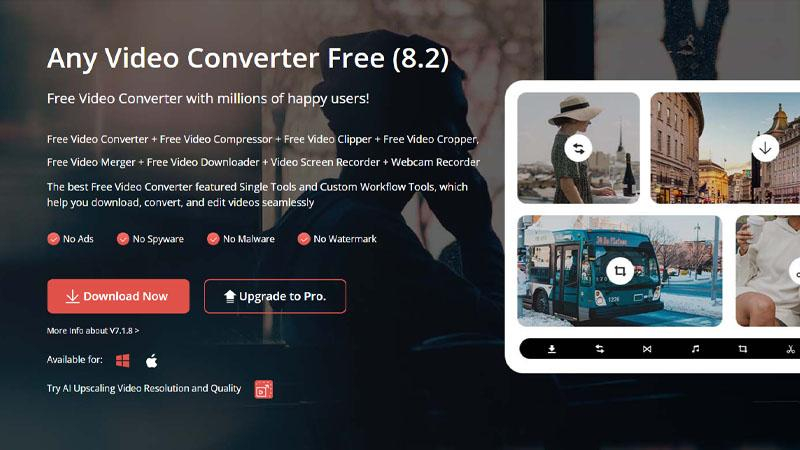
Punti di Forza
- Permette di convertire, comprimere, ritagliare e modificare i tuoi video gratuitamente.
- Libero da pubblicità invasive, spyware e malware.
- Include funzionalità di upscaling AI per migliorare risoluzione e qualità del video.
Limitazioni
- La riproduzione video in anteprima può presentare a volte dei problemi.
- Alcune funzionalità avanzate sono disponibili solo nella versione a pagamento.
- Non tutte le funzionalità sono disponibili su altre piattaforme.
2. Converti FLV in WMV con iDealshare VideoGo
iDealshare VideoGo è un software avanzato di editing e conversione video, ricco di funzionalità.
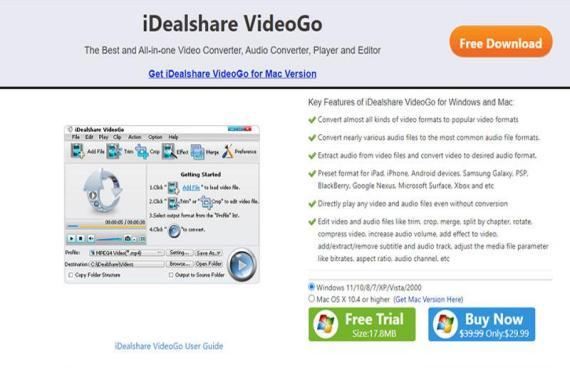
Vantaggi
- Offre supporto per una vasta varietà di estensioni video comuni.
- Permette di estrarre l'audio dai tuoi video e conservarlo separatamente.
- Contiene molte funzionalità utili come tagliare, ritagliare, unire, dividere, ruotare, ecc.
Svantaggi
- Limita molte funzionalità utili nella versione di prova gratuita.
- Non permette di masterizzare video su CD o DVD.
- Ha tutte le funzionalità necessarie ma include opzioni avanzate limitate.
3. Converti FLV in WMV con Pazera
Il software Pazera crea molti strumenti utili di modifica audio e video e offre una vasta selezione di software sul loro sito web.
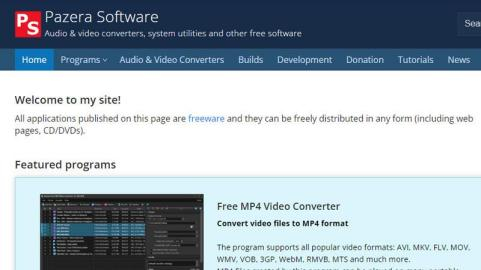
Vantaggi
- Fornisce una conversione video ad alta velocità per formati complessi.
- Permette di riprodurre video su una varietà di dispositivi differenti.
- È freeware, quindi può essere modificato e distribuito come desideri.
Svantaggi
- Ha un'interfaccia utente datata che è difficile da comprendere.
- Essendo un freeware, può rappresentare un rischio per la sicurezza se scaricato da fonti non ufficiali.
- A volte può portare a problemi di incompatibilità dell'audio.
Parte 3. I 3 Migliori Convertitori da FLV a WMV per Mac
1. Converti FLV in WMV con Smart Converter
Smart Converter è un software di conversione video facile da usare per Mac che converte senza sforzo i video in vari formati, ottimizzati per la riproduzione su diversi dispositivi.
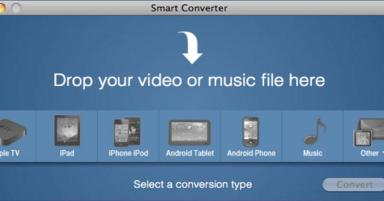
Pregi
- Presenta un'interfaccia utente eccellente e di facile utilizzo.
- Consente di importare i file facilmente tramite funzione trascina e rilascia.
- Adatto per convertire musica e video fino a 100GB.
Difetti
- Può presentare problemi durante la conversione.
- Velocità di conversione lenta.
- Il supporto clienti non è dei più rapidi.
2. Converti FLV in WMV con iSkysoft Video Converter
iSkysoft Video Converter, disponibile sull'App Store dei MacBook, consente di convertire FLV in WMV e molti altri formati video.
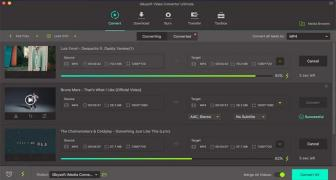
Pregi
- Supporta formati diffusi come WMV, AVI, MPEG, ecc.
- Possibilità di estrarre audio dai video.
- Semplice da usare anche per i principianti.
Difetti
- La versione di prova di iSkysoft è molto limitata.
- Mancano molte funzionalità avanzate.
- È un convertitore video piuttosto datato.
3. Converti FLV in WMV con Xilisoft Video Converter
Xilisoft Video Converter supporta la conversione di un'ampia gamma di formati video.
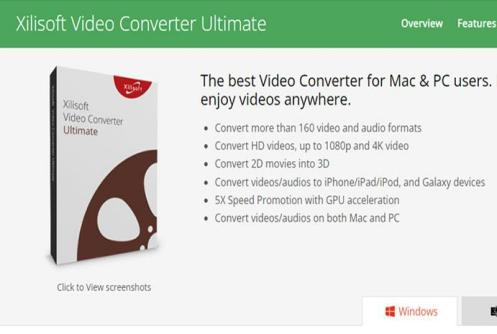
Pregi
- Consente di ritagliare segmenti video e unirli.
- Supporta oltre 160 formati di file.
- Comprime i video senza perdita di qualità grazie al codificatore RV40 incorporato.
Difetti
- Offre una versione di prova gratuita limitata.
- Per sbloccare la versione completa è richiesto un pagamento superiore alla media.
- Non include strumenti avanzati di modifica video.
Parte 4. Domande Frequenti su FLV in WMV
Q1. Il convertitore da FLV a WMV è sicuro?
A1. Purché l'utente si assicuri di scaricare il software da fonti affidabili, come i siti ufficiali, la sicurezza è garantita. È cruciale scaricare direttamente dal sito dello sviluppatore per evitare rischi di malware.
Q2. Convertendo da FLV a WMV, perderò in qualità?
A2. Scegliendo un convertitore affidabile e impostando correttamente le opzioni, è possibile preservare la qualità originale dei video. È consigliabile effettuare una prova con un file piccolo per poter poi affinare le impostazioni e ottenere il risultato desiderato.
Conclusione
In conclusione, sia che si opti per un convertitore da FLV a WMV gratuito che a pagamento, per soddisfare le proprie necessità multimediali è fondamentale dare priorità alla sicurezza, alla conservazione della qualità e al rispetto delle licenze d'uso. Questi accorgimenti sono essenziali per proteggersi da una vasta gamma di rischi potenziali.
Senza ombra di dubbio, HitPaw Video Converter risponde a tutte queste esigenze, offrendo caratteristiche vantaggiose come la compatibilità cross-platform e un'uscita di alta qualità.






 HitPaw VikPea
HitPaw VikPea  HitPaw Rimozione Filigrana
HitPaw Rimozione Filigrana 

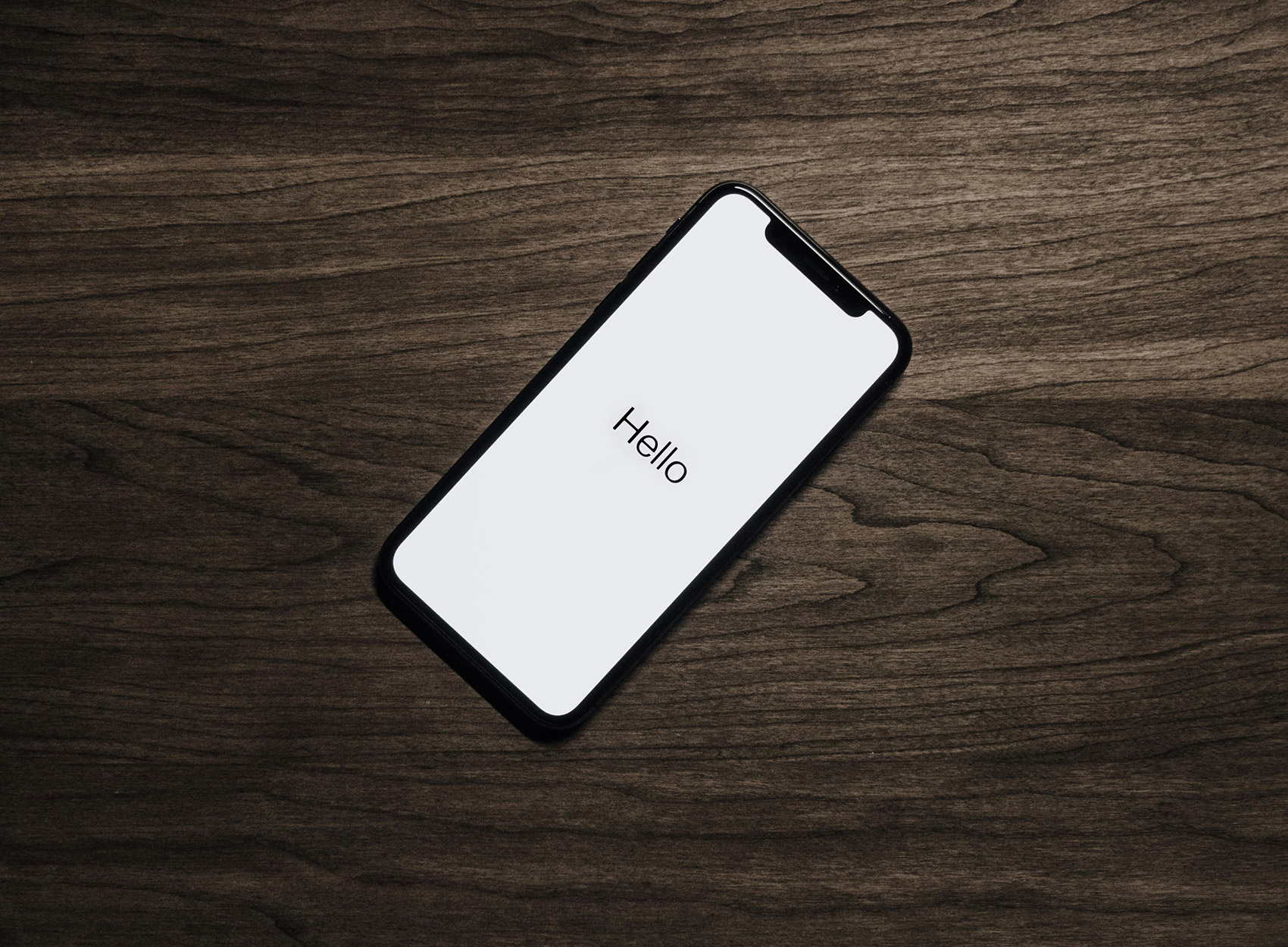

Condividi questo articolo:
Selezionare la valutazione del prodotto:
Joshua Hill
Caporedattore
Lavoro come libero professionista da più di cinque anni. Mi colpisce sempre quando scopro cose nuove e conoscenze aggiornate. Penso che la vita sia illimitata, ma io non conosco limiti.
Visualizza tutti gli articoliLascia un commento
Crea il tuo commento per gli articoli di HitPaw